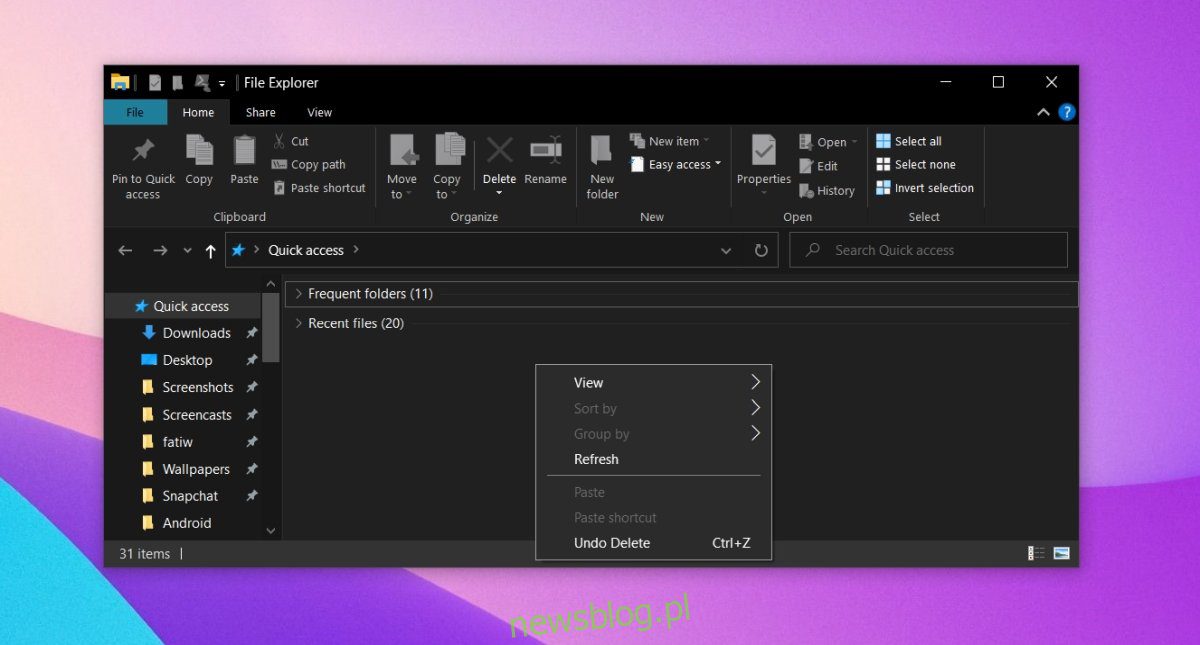
File Explorer là một trong những ứng dụng ổn định nhất trên hệ thống Windows 10. Đã là một phần của hệ thống trong nhiều năm Windows và với mỗi phiên bản mới của hệ điều hành, ứng dụng đã được cải thiện.
Trong hệ thống Windows 10 File Explorer có giao diện người dùng mới đặc biệt đáng chú ý nếu bạn đến từ một hệ thống Windows 7 và hỗ trợ chế độ tối trên hệ thống Windows 10.
là nhà thám hiểm Windows sự cố khi nhấp chuột phải
File Explorer là một ứng dụng ổn định và nếu nó thường xuyên bị treo, thì nó không phù hợp với nó. Thông thường, các sự cố của File Explorer liên quan đến dịch vụ hệ thống không hoạt động hoặc tiện ích mở rộng shell có vấn đề. Trong một số trường hợp, nó có thể liên quan đến ứng dụng bên thứ ba mới được cài đặt.
Nếu File Explorer gặp sự cố mỗi khi bạn bấm chuột phải vào bên trong nó hoặc khi bạn bấm chuột phải vào một thư mục hoặc tệp, hãy thử các giải pháp sau.
1. Khởi động máy tính của bạn ở chế độ an toàn
Bản thân việc bắt đầu ở chế độ an toàn không phải là cách khắc phục, nhưng nó xác định xem sự cố xảy ra với File Explorer hay ứng dụng của bên thứ ba.
Mở menu Bắt đầu.
Nhấp vào nút nguồn.
Giữ phím Shift và nhấp vào Khởi động lại.
Từ màn hình bắt đầu, vào Khắc phục sự cố > Tùy chọn nâng cao > Xem thêm tùy chọn khôi phục > Cài đặt khởi động > Khởi động lại.
Chọn Chế độ an toàn.
Khởi động máy tính.
Nhấp chuột phải vào File Explorer.
Nếu ứng dụng không gặp sự cố, các ứng dụng của bên thứ ba đang gây ra sự cố.
2. Gỡ cài đặt ứng dụng mới
Nếu gần đây bạn đã cài đặt hoặc cập nhật một ứng dụng sửa đổi menu ngữ cảnh nhấp chuột phải, chẳng hạn như trình phát VLC, Dropbox, WinRAR, OpenShell, v.v., hãy gỡ cài đặt ứng dụng đó.
Mở Bảng điều khiển.
Chọn Chương trình > Gỡ cài đặt chương trình.
Chọn một ứng dụng bạn đã cài đặt hoặc cập nhật gần đây.
Nhấp vào nút Gỡ cài đặt.
Khởi động lại hệ thống.
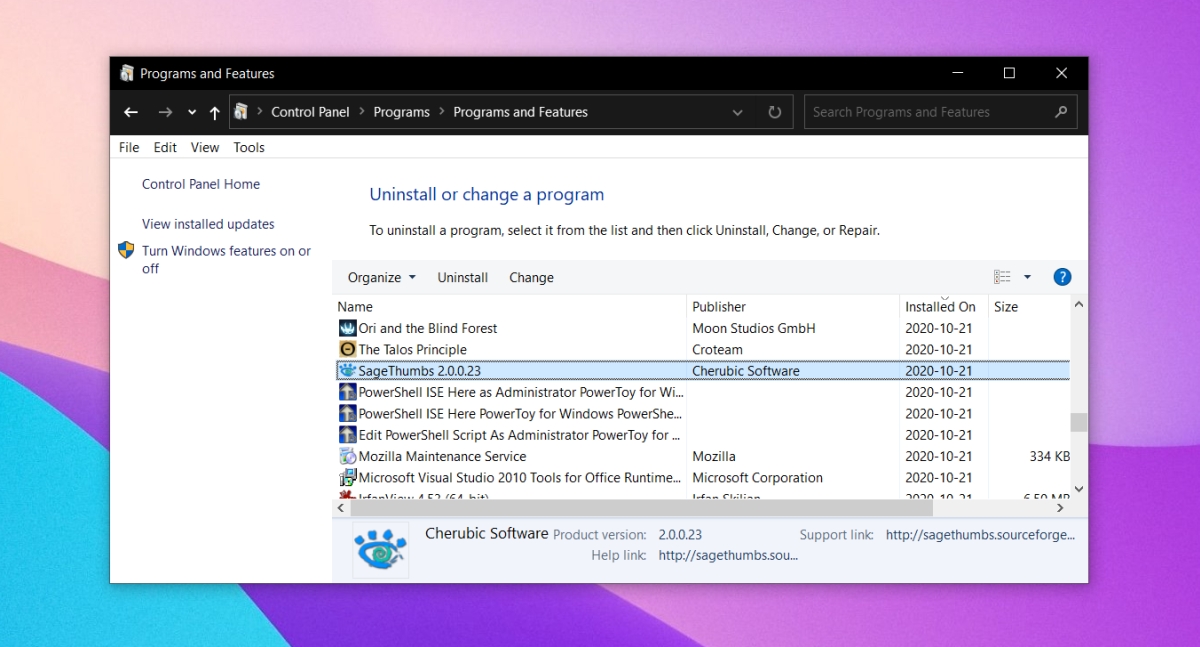
3. Gỡ cài đặt tiện ích mở rộng shell
Tiện ích mở rộng Shell cài đặt giống như các ứng dụng khác nhưng có nhiều khả năng gây ra sự cố với File Explorer hơn.
Mở Bảng điều khiển.
Chọn Chương trình > Gỡ cài đặt chương trình.
Chọn tiện ích mở rộng shell đã cài đặt và nhấp vào nút gỡ cài đặt ở trên cùng.
Cho phép gỡ cài đặt tiện ích mở rộng.
Khởi động lại hệ thống.
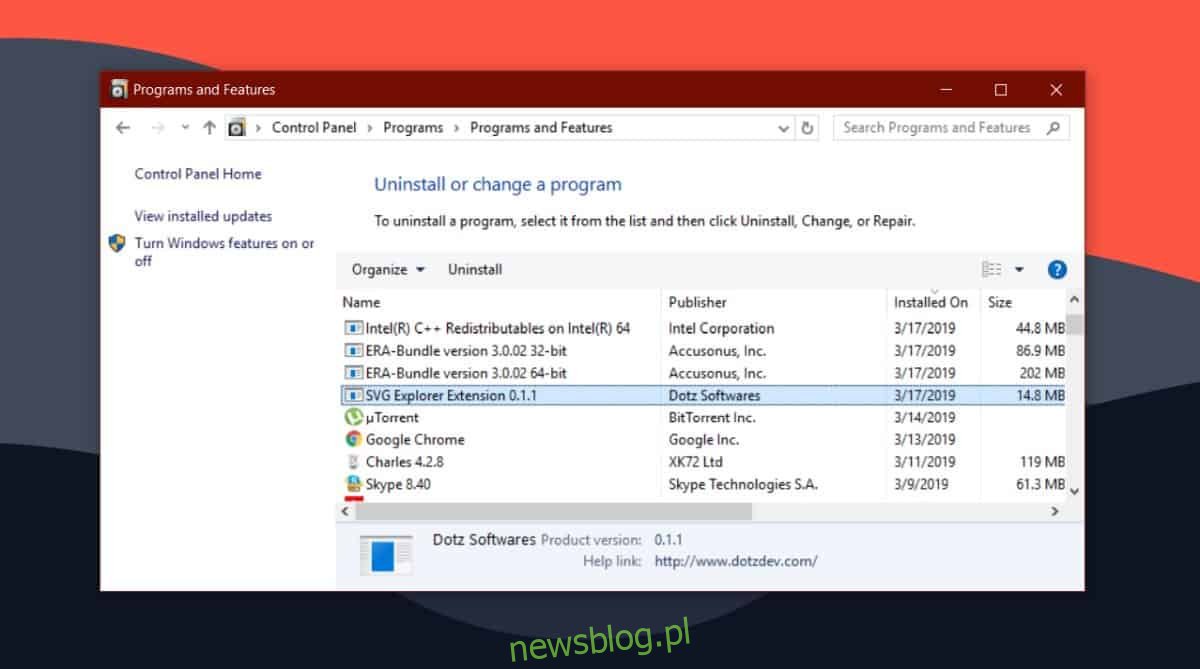
4. Chạy quét SFC
Có thể sự cố là do sự cố với File Explorer. Ứng dụng có thể bị hỏng và có thể gây ra sự cố. Nó ổn định nhưng không kháng cự.
Mở một dấu nhắc lệnh với đặc quyền của quản trị viên.
Chạy lệnh này: sfc /scannow.
Hãy để lệnh kết thúc và khắc phục mọi sự cố mà nó tìm thấy.
Khởi động lại hệ thống.
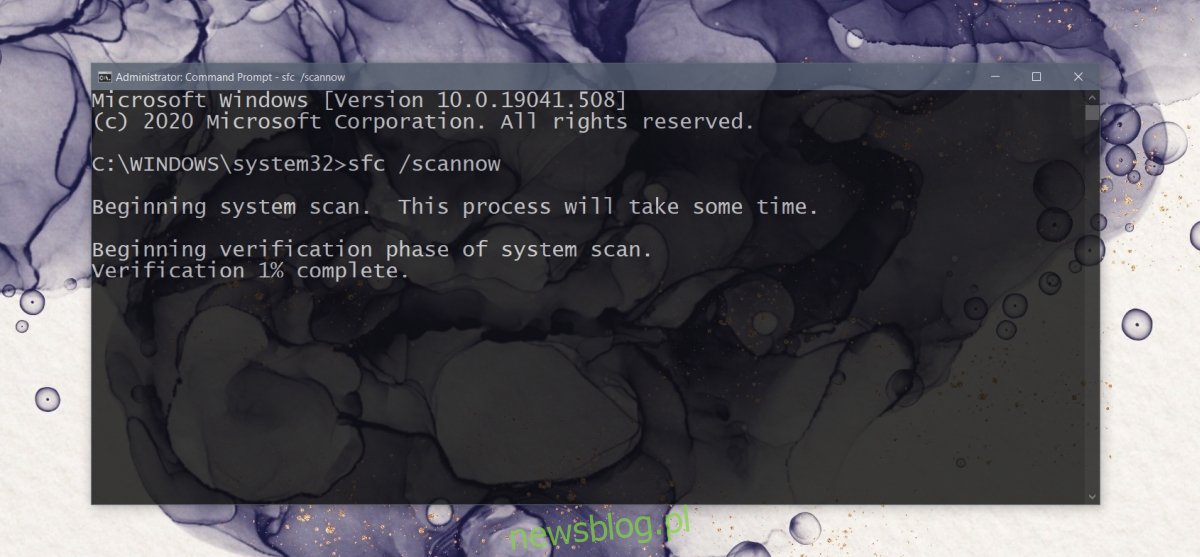
Trình khám phá tệp gặp sự cố khi nhấp chuột phải: KẾT LUẬN
Trên đây là các cách khắc phục bạn có thể thử nếu muốn khắc phục nhanh. Chúng sẽ hoạt động nếu hệ điều hành không quá hỏng.
Trong trường hợp này, bạn có thể thử khôi phục hệ thống nếu nó được thiết lập trong khi hệ thống vẫn đang chạy. Nếu không, bạn có thể thử tạo một tài khoản người dùng mới và chuyển sang tài khoản đó.
Không chắc là tài khoản mới của bạn sẽ gặp vấn đề tương tự.
